パーツまたはアセンブリに作業フィーチャを作成できます。
パーツの作業フィーチャとアセンブリの作業フィーチャは、次の点で異なります。
- パーツ ファイルでは、パーツの作業フィーチャは、ブラウザ内で使用中の作業フィーチャの下にネストされています。アセンブリ ファイルでは、作業フィーチャは、作成元のコンポーネントに応じて異なります。アセンブリの作業フィーチャはブラウザの一番下に一覧表示されます。
- 作業フィーチャはアセンブリ ファイル内にインラインで作成できません。
- 作業フィーチャの位置をコントロールするアセンブリ拘束がないため、投影されたジオメトリはアセンブリ ファイルで使用できません。
- 中点はアセンブリ ファイルで選択できません。
- アセンブリ ファイルでは[3D 移動/回転]ツールは使用できません。
- アセンブリ ファイルでは、ユーザ座標系を既存のジオメトリを基準に配置できません。
- 作業フィーチャを配置する目的で別のパーツを使用してパーツをインプレイス作成すると、アセンブリ拘束が作成されます。
- アセンブリ作業フィーチャを選択する際は、選択の優先順位を[フィーチャを選択]に設定できます。
作業平面を作成する
パーツの場合は、作業平面は、フィーチャにパラメトリックにアタッチされた無限の作図平面です。アセンブリでは、作業平面は既存のコンポーネントに相対的に拘束されます。
- リボンで、[3D モデル]タブ
 [作業フィーチャ]パネルの順にクリックします。次に、作成する平面の種類を選択して、該当するジオメトリを選択します。
[作業フィーチャ]パネルの順にクリックします。次に、作成する平面の種類を選択して、該当するジオメトリを選択します。
-
 [平面]: 選択したオブジェクトを通過する作図平面を作成します。平面を定義する頂点、エッジ、または面を選択します。
[平面]: 選択したオブジェクトを通過する作図平面を作成します。平面を定義する頂点、エッジ、または面を選択します。
 [平面からのオフセット]: 指定したオフセット距離で、選択した面に平行な作業平面を作成します。平面を選択し、オフセットする方向にドラッグします。編集ボックスに値を入力して、オフセットの距離を指定します。
[平面からのオフセット]: 指定したオフセット距離で、選択した面に平行な作業平面を作成します。平面を選択し、オフセットする方向にドラッグします。編集ボックスに値を入力して、オフセットの距離を指定します。
 [点を通る平面に平行]: 点を通過し、選択した点または面に平行な作業平面が作成されます。1 つの平面または作業平面、および任意の点を選択します。選択順序は任意です。選択した平面から作業平面の座標系が得られます。
[点を通る平面に平行]: 点を通過し、選択した点または面に平行な作業平面が作成されます。1 つの平面または作業平面、および任意の点を選択します。選択順序は任意です。選択した平面から作業平面の座標系が得られます。
 [2 つの平面間の中点平面]: 2 つの平面の中点に作業平面を作成します。2 つの平行な平面または作業平面を選択します。新しい作業平面は、最初に選択した平面の座標系と同じ方向になり、同じ外向きの法線ベクトルを持ちます。
[2 つの平面間の中点平面]: 2 つの平面の中点に作業平面を作成します。2 つの平行な平面または作業平面を選択します。新しい作業平面は、最初に選択した平面の座標系と同じ方向になり、同じ外向きの法線ベクトルを持ちます。
 [トーラスの中点平面]: トーラスの中点または中点平面を通過する作業平面を作成します。トーラスを選択します。
[トーラスの中点平面]: トーラスの中点または中点平面を通過する作業平面を作成します。トーラスを選択します。
 [エッジ周囲の平面の角度]: パーツ面または平面から 90 度の角度に作業平面を作成します。1 つのパーツ面または平面と、面に平行な任意のエッジまたは線分を選択します。目的の角度を編集ボックスに入力します。
[エッジ周囲の平面の角度]: パーツ面または平面から 90 度の角度に作業平面を作成します。1 つのパーツ面または平面と、面に平行な任意のエッジまたは線分を選択します。目的の角度を編集ボックスに入力します。
 [3 点]: 3 つの端点、中点、交差、または作業点を通過する作業平面を作成します。任意の 3 つの端点、中点、交差、または作業点を選択します。正方向の X 軸は最初の点から 2 番目の点に向かって定義されます。正方向の Y 軸は、3 番目の点を通過し、正方向の X 軸に対して垂直方向に向かって定義されます。
[3 点]: 3 つの端点、中点、交差、または作業点を通過する作業平面を作成します。任意の 3 つの端点、中点、交差、または作業点を選択します。正方向の X 軸は最初の点から 2 番目の点に向かって定義されます。正方向の Y 軸は、3 番目の点を通過し、正方向の X 軸に対して垂直方向に向かって定義されます。
 [同一平面上にある 2 つのエッジ]: 同一平面上にある 2 つの作業軸、エッジ、または線を通る作業平面を作成します。同一平面上にある 2 つの作業軸、エッジ、または線分を選択します。正方向の X 軸は、最初に選択したエッジに沿って定義されます。
[同一平面上にある 2 つのエッジ]: 同一平面上にある 2 つの作業軸、エッジ、または線を通る作業平面を作成します。同一平面上にある 2 つの作業軸、エッジ、または線分を選択します。正方向の X 軸は、最初に選択したエッジに沿って定義されます。
 [エッジを通るサーフェスに正接]: エッジを通過し、曲面に接する作業平面を作成します。1 つの曲面と 1 つの直線状エッジを選択します。選択順序は任意です。X 軸は面に接する線分によって定義されます。正方向の Y 軸は、X 軸からエッジに向かって定義されます。
[エッジを通るサーフェスに正接]: エッジを通過し、曲面に接する作業平面を作成します。1 つの曲面と 1 つの直線状エッジを選択します。選択順序は任意です。X 軸は面に接する線分によって定義されます。正方向の Y 軸は、X 軸からエッジに向かって定義されます。
 [点を通るサーフェスに正接]: (パーツ ファイルのみ)端点、中点、または作業点を通過し、曲面に接する作業平面を作成します。曲面と、端点、中点、または作業点を選択します。X 軸は面に接する線分によって定義されます。正方向の Y 軸は、X 軸から点に向かって定義されます。
[点を通るサーフェスに正接]: (パーツ ファイルのみ)端点、中点、または作業点を通過し、曲面に接する作業平面を作成します。曲面と、端点、中点、または作業点を選択します。X 軸は面に接する線分によって定義されます。正方向の Y 軸は、X 軸から点に向かって定義されます。
 [サーフェスに正接し、平面に平行]: 曲面に接し、平面に平行な作業平面を作成します。1 つの曲面、および 1 つの平面または作業平面を選択します。選択順序は任意です。選択した平面から新しい作業平面の座標系が得られます。この方法は、平面に垂直な面または平面に接する作業平面を作成するときにも使用できます。
[サーフェスに正接し、平面に平行]: 曲面に接し、平面に平行な作業平面を作成します。1 つの曲面、および 1 つの平面または作業平面を選択します。選択順序は任意です。選択した平面から新しい作業平面の座標系が得られます。この方法は、平面に垂直な面または平面に接する作業平面を作成するときにも使用できます。
 [点を通る軸に垂直]: エッジまたは作業軸と直交し、端点、中点、または作業点を通る作業平面を作成します。1 つの直線状エッジまたは軸と、1 つの点を選択します。選択順序は任意です。正方向の X 軸は、平面と軸の交差から点に向かって定義されます。正方向の Y 軸の向きを指定します。
[点を通る軸に垂直]: エッジまたは作業軸と直交し、端点、中点、または作業点を通る作業平面を作成します。1 つの直線状エッジまたは軸と、1 つの点を選択します。選択順序は任意です。正方向の X 軸は、平面と軸の交差から点に向かって定義されます。正方向の Y 軸の向きを指定します。
 [点上で曲線に垂直]: (パーツ ファイルのみ)曲線と直交し、頂点、エッジの中点、スケッチ点、または作業点を通る作業平面を作成します。非線形エッジまたはスケッチ曲線(円弧、円、楕円、スプライン)、および曲線上の頂点、エッジの中点、スケッチ点、または作業点を選択します。新しい作業平面は、曲線に垂直で、かつ指定の点を通過します。
[点上で曲線に垂直]: (パーツ ファイルのみ)曲線と直交し、頂点、エッジの中点、スケッチ点、または作業点を通る作業平面を作成します。非線形エッジまたはスケッチ曲線(円弧、円、楕円、スプライン)、および曲線上の頂点、エッジの中点、スケッチ点、または作業点を選択します。新しい作業平面は、曲線に垂直で、かつ指定の点を通過します。
-
- 必要に応じて、編集ボックスのチェック マークをクリックして、プレビューどおりに平面を作成します。
軸を通過する作業平面を作成する
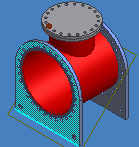
- パーツ ファイルで[作業平面]
 を選択するか、アセンブリ ファイルで[3D モデル]タブ
を選択するか、アセンブリ ファイルで[3D モデル]タブ  [作業フィーチャ]パネル
[作業フィーチャ]パネル  [平面]の順にクリックします。
[平面]の順にクリックします。
- 平面および線分を選択します。
注: 選択する順序は関係ありません。平面と線分は互いに平行にする必要があります。
平面は次のいずれかになります。
- グラフィックス ウィンドウの平面
- グラフィックス ウィンドウまたはブラウザの作業平面
- ブラウザのスケッチ
線分は次のいずれかになります。
- グラフィックス ウィンドウの直線状エッジ
- グラフィックス ウィンドウまたはブラウザの作業軸
- グラフィックス ウィンドウの 2D スケッチ線分
- グラフィックス ウィンドウの 3D スケッチ線分
- [角度]ダイアログ ボックスに角度を入力します。角度を変更すると、プレビューは自動的に更新されます。
- [角度]ダイアログ ボックスのチェック マークをクリックして、[Enter] を押します。
作業軸を作成する
- リボンで、[3D モデル]タブ
 [作業フィーチャ]パネルの順にクリックします。次に、作成する軸の種類を選択して、該当するジオメトリを選択します。
[作業フィーチャ]パネルの順にクリックします。次に、作成する軸の種類を選択して、該当するジオメトリを選択します。
 [軸]: 他のオブジェクトにパラメトリックにアタッチされた構築線を作成します。選択したオブジェクトを通過する作業軸を作成するには、エッジ、線分、平面、または点を選択します。
[軸]: 他のオブジェクトにパラメトリックにアタッチされた構築線を作成します。選択したオブジェクトを通過する作業軸を作成するには、エッジ、線分、平面、または点を選択します。
 [線分またはエッジ上]: 直線状エッジまたはスケッチ線と同一直線上に作業軸を作成します。直線状エッジ、2D スケッチ線、または 3D のスケッチ線を選択します。
[線分またはエッジ上]: 直線状エッジまたはスケッチ線と同一直線上に作業軸を作成します。直線状エッジ、2D スケッチ線、または 3D のスケッチ線を選択します。
 [点を通る線分に平行]: 点を通過し、直線状エッジに平行な作業軸を作成します。端点、中点、スケッチ点、または作業点を選択します。次に直線状エッジまたはスケッチ線を選択します。
[点を通る線分に平行]: 点を通過し、直線状エッジに平行な作業軸を作成します。端点、中点、スケッチ点、または作業点を選択します。次に直線状エッジまたはスケッチ線を選択します。
 [2 点を通る]: 2 つの端点、交差、中点、スケッチ点、または作業点を通る作業軸を作成します。端点、交点、中点、スケッチ点、または作業点のいずれか 2 点を選択します(アセンブリでは、中点は選択できません)。新しい作業軸の正の方向は、最初の点から 2 番目の点に向かって定義されます。
[2 点を通る]: 2 つの端点、交差、中点、スケッチ点、または作業点を通る作業軸を作成します。端点、交点、中点、スケッチ点、または作業点のいずれか 2 点を選択します(アセンブリでは、中点は選択できません)。新しい作業軸の正の方向は、最初の点から 2 番目の点に向かって定義されます。
 [2 平面の交点]: 2 つの面の交線に一致する作業軸を作成します。平行でない 2 つの作業平面または平面を選択します。
[2 平面の交点]: 2 つの面の交線に一致する作業軸を作成します。平行でない 2 つの作業平面または平面を選択します。
 [点を通る平面に垂直]: (パーツ ファイルのみ)点を通過し、平面に直交する作業軸を作成します。1 つの平面または作業平面、および 1 つの点を選択します。
[点を通る平面に垂直]: (パーツ ファイルのみ)点を通過し、平面に直交する作業軸を作成します。1 つの平面または作業平面、および 1 つの点を選択します。
 [円または楕円の形状の中心を通る]: 円、楕円、またはフィレットに一致する作業軸を作成します。円、楕円、またはフィレットのエッジを選択します。
[円または楕円の形状の中心を通る]: 円、楕円、またはフィレットに一致する作業軸を作成します。円、楕円、またはフィレットのエッジを選択します。
 [回転面または回転フィーチャを通る]: 面またはフィーチャの軸に一致する作業軸を作成します。回転した面またはフィーチャを選択します。
[回転面または回転フィーチャを通る]: 面またはフィーチャの軸に一致する作業軸を作成します。回転した面またはフィーチャを選択します。
作業点を作成する
- リボンで、[3D モデル]タブ
 [作業フィーチャ]パネルの順にクリックします。次に、作成する点の種類を選択して、該当するジオメトリをクリックまたは選択します。
[作業フィーチャ]パネルの順にクリックします。次に、作成する点の種類を選択して、該当するジオメトリをクリックまたは選択します。
 [点]: 他のオブジェクトにパラメトリックにアタッチされた構築点を作成します。モデルの頂点、エッジと軸の交点、平行ではない 3 つの面または平面の交点を選択して、作業点を作成します。アセンブリでは、インライン作業フィーチャは使用できません。また、中点は選択できません。
[点]: 他のオブジェクトにパラメトリックにアタッチされた構築点を作成します。モデルの頂点、エッジと軸の交点、平行ではない 3 つの面または平面の交点を選択して、作業点を作成します。アセンブリでは、インライン作業フィーチャは使用できません。また、中点は選択できません。
 [頂点、スケッチ点、または中点上]: 2D または 3D のスケッチ点、頂点、または線分や直線状エッジの端点、中点に作業点を作成します。2D または 3D のスケッチ点、頂点、または線分や直線状エッジの端点、中点を選択します。
[頂点、スケッチ点、または中点上]: 2D または 3D のスケッチ点、頂点、または線分や直線状エッジの端点、中点に作業点を作成します。2D または 3D のスケッチ点、頂点、または線分や直線状エッジの端点、中点を選択します。
 [3 平面の交点]: 3 つの作業平面または平面の交点に作業点を作成します。3 つの作業平面または平面を選択します。
[3 平面の交点]: 3 つの作業平面または平面の交点に作業点を作成します。3 つの作業平面または平面を選択します。
 [2 線分の交点]: 2 本の線分の交点に作業点を作成します。線分エッジ、2D または 3D スケッチ線分、および作業軸を含む、任意の 2 本の線分を選択します。
[2 線分の交点]: 2 本の線分の交点に作業点を作成します。線分エッジ、2D または 3D スケッチ線分、および作業軸を含む、任意の 2 本の線分を選択します。
 [平面/サーフェスと線分の交点]: (パーツ ファイルのみ)平面または作業面と作業軸または線分との交点に作業点を作成します。平面または作業平面と、作業軸または線分を選択します。あるいは、サーフェスとスケッチ線分、直線エッジ、または作業軸を選択します。
[平面/サーフェスと線分の交点]: (パーツ ファイルのみ)平面または作業面と作業軸または線分との交点に作業点を作成します。平面または作業平面と、作業軸または線分を選択します。あるいは、サーフェスとスケッチ線分、直線エッジ、または作業軸を選択します。
 [エッジのループの中心点]: (パーツ ファイルのみ)[ループ選択]オプションがアクティブな場合に、任意の閉じたループ上に作業点を作成します。最初に、右クリックして、表示されるメニューから[ループ選択]を選択します。次にエッジの閉じたループから 1 つのエッジを選択します。
[エッジのループの中心点]: (パーツ ファイルのみ)[ループ選択]オプションがアクティブな場合に、任意の閉じたループ上に作業点を作成します。最初に、右クリックして、表示されるメニューから[ループ選択]を選択します。次にエッジの閉じたループから 1 つのエッジを選択します。
 [トーラスの中心点]: トーラスの中点または中点平面上に作業点を作成します。トーラスを選択します。
[トーラスの中心点]: トーラスの中点または中点平面上に作業点を作成します。トーラスを選択します。
 [球の中心点]: 球の中心に作業点を作成します。球を選択します。
[球の中心点]: 球の中心に作業点を作成します。球を選択します。
パーツに固定作業点を作成する
固定作業点を作成するには、点の X 座標、Y 座標、Z 座標を指定する必要があります。点は、モデルのジオメトリに対する変更に関係なく、空間内に固定されたままになります。インライン作業フィーチャは、固定作業点には使用できません。
- リボンで、[3D モデル]タブ
 [作業フィーチャ]パネル
[作業フィーチャ]パネル  [固定点]
[固定点]
 の順にクリックします。
の順にクリックします。
- 作業点、中点、または頂点をクリックします。
押しピンのカーソル記号で、選択が固定されていることが示され、[3D 移動/回転]ツールではパーツの主軸に位置合わせされた軸が表示されます。
- ツールの軸または中心をクリックするかドラッグし、[3D 移動/回転]ダイアログ ボックスで値を入力して[適用]をクリックします。この手順を繰り返して、X 座標、Y 座標、Z 座標を順次定義します。
注: 関連付けられた作業点を固定したり、作業点を移動しない場合にその固定を解除することができます。座標系を使用して点を移動した場合は、この点を関連付けのある作業点に戻すことはできません。
アセンブリに固定作業点を作成する
- リボンで、[3D モデル]タブ
 [作業フィーチャ]パネル
[作業フィーチャ]パネル  [点]
[点]
 の順にクリックします。
の順にクリックします。
- ジオメトリをクリックして作業点を配置します。
- ブラウザで作業点の記号を右クリックし、[固定]を選択します。